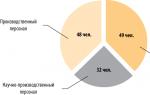Provlektion för nybörjare. Retuscherar ett porträtt
För att avbilda ett porträtt på en gravsten behöver du ett foto av den avlidne. Men ibland händer det att fotografiet som anhöriga vill se på en minnesstele är svårt skadat, eller är gammalt och kräver restaurering, men de vill minnas en kär person ung, eller fångad vid ett visst ögonblick i livet. I detta fall det bästa alternativet- vänd dig till proffs. Vanligtvis, stora företag, engagerade i produktion av monument och gravering av porträtt, har utbildade specialister på sin personal som skickligt kan retuschera alla bilder med digitala verktyg.
Men om bilden inte kräver alltför komplex professionell bearbetning, kan du försöka bearbeta fotot för monumentet själv med hjälp av den grafiska redigeraren "Photoshop".
Fotobehandlingsprocedur:
Digitalisering
Först av allt, använd en skanner för att överföra det befintliga fotot till din dator. Fotoupplösning bör vara minst 600 dpi. Öppna den sedan i editorn.
Trimning
Du bör ta reda på i förväg från företaget där graveringen ska göras, vilken storlek bilden behöver tillhandahållas och justera bilden så att den passar den.
Detta kan göras med hjälp av verktyget "Frame" ("Beskär" i engelska versioner), eller med hjälp av menyn "Bild" ➛ "Bildstorlek".
Kontrast
Gamla bilder ser ofta ganska tråkiga ut, verktyget "Levels" ("Bild"➛"Justeringar"➛"Levels") kan hjälpa till med detta.
I fönstret som öppnas använder du reglagen för att justera bilden till önskad kontrast. Det bör beaktas att för ett foto på keramik bör bilden vara lätt, för gravering - tvärtom, mer kontrasterande.
Retuschera
Du kan ta bort sprickor, fläckar och små artefakter med hjälp av verktygen Stamp eller Healing Brush - de överför texturen på bilden från det område du anger till det skadade.
Håll ned Alt-tangenten och klicka på det oskadade området. Justera sedan storleken på borsten och "gå" över defekterna. Använd släta kanter på borsten.
Arbetet är ganska komplext och mödosamt, så det är lämpligt att spara mellanliggande tillfredsställande etapper så att du kan återgå till dem vid behov.
Bevarande
När bilden har fått önskat utseende bör det sparas i högsta acceptabla upplösning.
Det finns många tjänster på Internet som erbjuder online fotoretuschering för monument, men de kokar alla ner till ett enkelt onlinebeställningsformulär - ett erbjudande om att skicka ett foto och betala för retuscheringen. Det är omöjligt att förbereda ett foto för ett monument online, eftersom det är mycket mödosamt manuellt arbete.



Förlusten av en älskad är alltid en stor sorg. Naturligtvis kommer släktingar för alltid att finnas kvar i vårt minne, men med tiden tenderar deras bild att blekna. Därför är det vanligt att placera ett fotografi på monumentet.
För att bilden ska vara tydlig och väl förmedla inte bara utseendet, utan även den avlidnes karaktär måste fotografiet bearbetas med hög kvalitet.
Därför erbjuder vi dig fotoretuschering för monumentet.
Erfarenhet och professionalism
Vår onlinestudio sysselsätter inte vanliga photoshoppers, utan professionella fotografer och designers. Det betyder att när du kontaktar oss kan du vara säker på att ditt foto kommer att återställas av en riktig specialist. Oavsett hur "problematisk" eller skadad bilden kan vara kan vi i 9 fall av 10 återställa den och anpassa den för:
- gravyrer;
- fotokeramik;
- glastryck;
- storformatsutskrifter för begravningar, minnesmärken eller minnessaker;
- restaurering av fotografier av bleka medaljonger.
Hur mycket kostar fotoretuschering för ett monument?
Våra priser är följande.


Vi kommer att kunna nämna den exakta kostnaden för arbetet först efter att vi sett fotografierna och bekantat oss med dina önskemål. Skicka bilden till mästaren för utvärdering just nu - den är gratis och förpliktar dig inte till någonting.
I vilken form ska jag skicka bilder för retuschering?
Om bilden är papper kan den skannas med hjälp av en hemskanner eller i valfri fotosalong.
Vi arbetar på distans via Internet, så vi kan inte hjälpa dig med att skanna och skriva ut bilder.
Resultatet av vårt arbete beror direkt på kvaliteten på bilden. Därför, när du väljer ett foto, rekommenderar vi starkt att du följer dessa regler:
- Skanningsupplösningen är strikt inom 300-400 dpi.
- Skanningsläget är endast i färg, även om själva bilden är svartvit.
- Använd skannerns manuella läge. Använd inga filter som tillhandahålls av skannerdrivrutinen - skärpning, färgåterställning, borttagning av raster, etc.
- Om det finns prägling på fotot, skanna det 2 gånger och rotera det 180 grader under den andra skanningen. Båda skanningarna måste skickas.
- Storleken på den skannade bilden är minst 20x30cm.
- När skanningen är klar sparar du bilden i jpg-format.
- Skanningen är klar, du kan skicka bilden till oss.
Fotografering är en av de mest viktiga punkter i monumentet. Naturligtvis kan vi inte lämna tillbaka din älskade till dig. Men vi kommer att hjälpa till att bevara hans minne och kommer att göra allt för att fotografiet ska förmedla hans bild så exakt som möjligt.
Retuschering för monument – redigera originalfotografierna (ta bort defekter, ge bilden klarhet och konstnärskap) med traditionella eller digitalt. Vi retuscherar foton på monumentet och applicerar dem sedan på stelen.

Retuschering av ett porträtt för ett monument sker i flera steg: skanna fotot, rita en svart bakgrund och gloria, jämna ut den nedre kanten, ta bort defekter (dammfläckar, bländning, sprickor), lägga till ljusstyrka och kontrast (ger klarhet till porträttet) ). Efter att bearbetningen av fotot för gravering är klar appliceras det på monumentet. Våra hantverkare utför dessa arbeten manuellt eller med hjälp av laserskrivare. En konstnärlig bakgrund, kläder och andra designelement kan väljas för porträttet.


Fotokrav för retuschering
För att porträttet ska vara så likt originalet som möjligt måste fotografiet vara av tillräcklig kvalitet. Hon må vara gammal (från ett familjearkiv), men hennes ansikte syns tydligt. För att retuschera ett porträtt på ett monument måste du själv skanna ett pappersfoto eller ta med originalet till kontoret samma dag som kontraktet ingås (eller under de kommande dagarna efter).
Krav på fotoskanning:
- upplösning på minst 600 dpi
- jpg-, tif- eller psd-format
- välja skanningsområde (så att skanningen inte täcker hela skannerns yta, utan bara fotot)
Observera att storleken på ett pappersfotografi inte spelar någon speciell roll vid korrekt skanning. För retuschering av ett monument kan stora porträtt och fotografier tagna för dokument användas lika.


Vad påverkar kvaliteten på ett foto för retuschering?
1. Mobil post. När du skickar ett foto från din telefon komprimeras det ofta som standard. När man ökar till nödvändiga storlekar porträttet är suddigt, vilket komplicerar retuschörens arbete och leder till att likheten med originalet minskar. Det är bättre att skicka ett foto från en dator.
2. Bilder tagna på telefonen. Tyvärr, på senare tid, tillät telefonkameror dig bara att ta ett foto med en mycket låg upplösning. Ett sådant foto retuscheras endast om det inte finns några andra bättre fotografier.


Varför behöver du retuschera på ett monument?
Retuschera foton för monument nödvändigt tillstånd rita ett porträtt på granit. Ett oredigerat fotografi kommer helt enkelt inte att synas på gravstenen. Våra artister utför retuschering utifrån laserutrustningens krav. Våra maskiner tillåter oss att uppnå maximal bildskärpa.

Retuschering på monument
högkvalitativ gravering
Genom att retuschera ett foto på ett monument kan du göra ett högkvalitativt porträtt för gravering. Varje foto som beställs från vårt företag är nödvändigtvis retuscherat. Detta gör att du kan förbättra bildkvaliteten, ta bort mindre defekter som främst finns i gamla fotografier och förbereda ett porträtt av den avlidne för gravyrutrustning.


Retuschering av monument utförs endast av professionella konstnärer, med hänsyn till funktionerna i vår utrustning. Vi förbereder inte bara fotoretuschering för gravering, utan också för överföring av foton till keramik eller glas.


Att retuschera ett porträtt på ett monument gör att du kan lägga till klarhet till den avlidnes ansiktsdrag, jämna ut defekter och gör bilden lämplig för gravering på en lasermaskin. Ett vanligt, rått, digitalt eller digitalt överfört foto blir inte tydligt när det lasergraveras. Därför är retuschering av fotografier för monument det första och obligatoriska steget för att överföra ett porträtt till sten.


Fotobehandling för Lasergravering på monumentet består av flera steg: överföring av fotografi till digitalt format, beskärning, retuschering
Retuschering av ett porträtt för gravering börjar med att konvertera fotografiet till digitalt format (om fotografiet är papper). Detta görs genom att skanna originalfotot från hög upplösning(600 - 1200 dpi).


Välj under inramning rätt storlek framtida foto. Storleken på fotot beror på monumentets storlek. Standardstorlekar- 25x30, 30x40. Sedan tar de bort bakgrunden på fotot och skapar en sorts monokromatisk "bakgrund".


Att retuschera fotografier för monument har ett antal fördelar:
- förbättra klarheten i den övergripande bilden och ansiktsdragen: rita hår, ögon, avsluta de "avskurna" delarna
- ritning av kläder eller ersättning med kläder från vår katalog
- återställning och korrigering av skadade foton


Den färdiga retuschen appliceras på skissen av monumentet och skickas till alla kunder utan kostnad. På så sätt kommer du att kunna se layouten för den valda modellen och hur det retuscherade porträttet ser ut på monumentet.

Retuscherar med krökning, och detta är ett av mina många misstag, tyvärr kan jag inte rätta till det ännu. Jag ser mig självklart inte som en mästare, men jag älskar verkligen att ge lektioner! Därför fanns det inget sätt jag kunde beröva mig själv sådant nöje! Jag kanske gör något fel, jag kan inte förneka det, men jag kom på det på egen hand, tittade på videor och lärde mig av mina egna misstag någonstans.
1. Det allra första du ska göra är att räta ut fotot om det är snett: dubbelklicka på lagret där det finns ett lås och det försvinner. Tryck sedan på CtrL T samtidigt. Men detta är klart för alla, hoppas jag.
2. Det andra som fångar ditt öga på det här fotot är den ojämna ljusfördelningen. Hur ljusar man upp mörkare områden? Vad som är enklare är att ta en klarare och ljusa upp allt som är mörkare. Vi kan bara gå över samma plats två eller tre gånger med clarifier, likheten är förlorad! Kan användas i I detta fall vektor mask.
3.Skapa ett dubblettlager genom att samtidigt trycka på Ctrl J-tangenterna och ett annat lager. Det visade sig vara tre lager. Det översta lagret är aktivt. Använd nivåfunktionen på det aktiva lagret: bildkorrigeringsnivåer
4.I nivåerna flyttar du det mittersta reglaget åt vänster så att den mörka delen av ansiktet blir ljusare. Var inte uppmärksam på den lätta! Låt henne åtminstone bli vit!
Och nu det viktigaste! Längst ner på lagren finns en så kallad vektormask. Tryck på alt-tangenten och denna mask samtidigt
5. Resultatet är en svart fyrkant nära det översta lagret, och bilden får sitt ursprungliga utseende. Ta sedan en vit pensel och måla på de mörka områdena i ansiktet
Jag använde en borste med en opacitet på 60% eftersom jag gjorde den mörka delen av ansiktet för mycket ljusare när jag gjorde nivåerna. Du kommer inte att få det rätt första gången. Men i det här fallet kan du korrigera det genom att använda penselns opacitet. Om något inte passar dig och du målat över överskottet med en vit pensel, byt den vita färgen till svart i verktygen och flytta över samma plats. där du inte gillade det, och allt kommer att bli som det var förut.
Tryck på Ctrl utan att släppa och välj det nedersta lagret. Nu har vi två lager valda. Högerklicka för att slå samman lager.
7. Duplicera sedan lagret Ctrl J och applicera antingen en filter-oskärpa på ytan eller ett filter-brusreducerande brus. Om du har insticksprogrammet Perfectum så är det naturligtvis bättre att använda det. Men tänk bara på att det här pluginet kan användas i RGB-läge (image-mode-RGB), först då kommer pluginet att vara aktivt.
Ett fönster visas - slå inte samman lager!
Sedan visas ett annat fönster - "avbryt och avbryt". Klicka på "avbryt"
8. Gör en vektorsvart mask enligt beskrivningen ovan och använd en vit mjuk pensel för att måla över de områden av huden där du behöver jämna ut den. På platser där det finns rynkor, minska opacitetsprocenten. Och där du behöver lämna skärpa, behöver du inte använda en borste.
9. Låt oss arbeta med mixborsten och jämna ut eventuella ojämnheter i ansiktet som finns kvar. Opacitet 13 procent. Du kan inte blanda med en borste på alla ställen på en gång, fastklämd, bara i varje område med olika belysning, annars kommer det att förvandla allt till en grå massa.
10. Ansiktet har mer eller mindre klarnat upp, men det har blivit väldigt suddigt. Detta måste åtgärdas snarast!
Duplicera lagret. Duplicera alltid lager så att du senare kan ta bort det här lagret och göra det annorlunda om det blir fel. Annars har historien ett sätt att sluta i det mest olämpliga ögonblicket! Filter - skärpning - konturslipning. Se till att det inte är för läskigt, skärpan inte är för brant. Till exempel har jag 81% på effekten, och på radien 5,3 pixlar. Men för varje retuschering är konturskärpan annorlunda! Foton varierar i kvalitet Jag använder också andra metoder för skärpa, men de är mer komplicerade.
11. Nivåer igen, med alt-tangenten nedtryckt, flytta först det svarta reglaget så att det är på framsidan svart punkt till exempel på pupillerna, på de övre ögonlocken, någonstans, kanske på håret. Och sedan, med alt-tangenten nedtryckt, flytta det vita reglaget så att det finns en liten vit prick på ansiktet. Detta för maximal kontrast. Om någon del av ansiktet blir ljusare eller mörkare igen, använd vektormasken igen och slå samman lagren. Det kan ta lång tid, men det kommer att bli resultat!
12. Vi arbetar med händerna. Först - ögonen, sedan näsan, munnen, rynkor. Darkener, finger, highlighter, mix pensel, jämför hela tiden med originalet.
Du kan rita ögon eller andra ansiktsdrag för att inte göra ett misstag på detta sätt: duplicera lagret med originalet och skärpa det. Mellanskikt är inaktiverade. Och det översta lagret som vi arbetar med är påslaget, gör det ogenomskinligt till minsta procent och rita på det översta lagret.
Se bara alltid till att det inte är för mörkt eller ljust. Om det är för mycket, använd en mindre procentandel för att ljusna eller mörkare och avbryta åtgärden. Och var försiktig: ljusaren kan användas i högdagrar, mellantoner och skuggor. Samma sak med dimmern. Och de agerar på olika sätt Om du avviker från originalet kan du prova att göra din retusch 50 % (ungefärligt antal) ogenomskinlig, lämna originalet som bottenskiktet och slå ihop lagren. Men då måste du ta bort brus och skärpa. Men det kommer att vara mer likt Du kan inte överdriva det med stroke. De nedre ögonlocken ska inte vara lika svarta som de övre. Titta noga på var de mörkaste platserna på bilden är, markera dem mer och var det är mindre svärta, ringa in dem där, men inte så mycket. I slutet är det konturskärpa igen. Ibland efter skärpningen finns det vita ränder runt näsvingarna, på ögonlocken. De kan tas bort med en mixborste vid hög förstoring, eller ta en dimmer med bakgrundsbelysningsinställningar, en mycket liten exponering.
Det ska inte finnas några skarpa övergångar från mörkt till ljust i ansiktet. De mörkaste platserna i gråskaleläget är upp till 50-60%, högre blir det svärta på stenen. Hur tittar man? Fönster - markera rutan bredvid info. Titta i det övre vänstra hörnet av huvudet arbetsmiljö, K-värden Men glöm inte gråskaleläget.
13 Hår. Vi oroade oss inte alls för håret under retuscheringen och nu förstår vi inte vad det är! Jag väljer håret på källan, duplicerar det på ett nytt lager, som jag lägger längst upp och nu kan jag göra vad jag vill med håret. Nivåer, skärpa, finger, dodge, bränna. Om du inte gillar det tar jag bort det. Jag framhäver det ljusaste håret med highlighting blekmedel. Där det är helt svart och håret är nästan osynligt använder jag ”shadow” lightenern i inställningarna längst upp med en liten exponering för att rita håret. Jag jämnar till den med en mixborste så att det inte blir några ojämnheter. Och sedan där det verkar för mig att de är närmast, lyser jag upp bakgrundsbelysningen med ett förtydligande. Svärtan målas inte över, och håret får volym. Ibland på ett bra fotografi är det inte nödvändigt att framhäva hårets skärpa. Jag använde ett sudd för att torka bort kanterna. I slutet kombinerar jag det med retuschering.
14. Ta på dig kläder och rita en bakgrund. Bakgrunden är en separat lektion. Men ingen behöver komplikationer där Och jag gillar saker som är mer komplicerade, mer intressanta! Men om någon vill göra bakgrunden perfekt svart och så att det inte finns några grå fläckar runt omkring, som vi ibland inte ser, utan bara maskinen ser, kan jag ge följande lektion. När du gör en svart bakgrund kan håret gå vilse mot denna bakgrund. Jag tar ljusareinställningarna, en liten exponering och målar över hårets kanter. Jag ritar individuella hårstrån ovanpå, så att frisyren inte är så smidig, ritar jag med ett 100% finger, det minsta. Om de sticker ut kraftigt kan du mörka dem lite med en dimmer.
15 Det finns ett program som är till för Step-maskinen. Du kan använda den för att kontrollera eventuell retuschering för att se hur den kommer att se ut på sten. Ibland händer det, jag kommer att göra allt så fort jag laddar upp det i programmet - skräck! Jag kan redan se var jag behöver framhäva, var jag ska mörka var hår eller kläder smälter in i bakgrunden, var det finns ljusa fläckar på ansiktets hud som måste tas bort. Detta program bör innehålla både svart färg, den vitaste punkten och gråtoner. Men om det finns stora vita fläckar i hela ansiktet, så blir det definitivt en pannkaka på stenen! jag kan e-post skicka detta program till alla som vill ha det. Det är inte svårt för mig Det är lätt att använda, men utan en maskin är det lite krångligt på datorn, så du måste trycka på OK hela tiden. Och ladda upp bilder där endast i BMR-format.
Om något inte är klart, om något inte fungerar, vänligen kontakta mig, jag kommer att svara på alla dina frågor med nöje Var inte rädd för att verka löjlig, jag skapade den här lektionen specifikt för nybörjare, jag började själv lära mig Photoshop fem! månader sedan. Jag undrar var jag ska börja, var ska jag leta efter lektioner? Och om åtminstone en person finner en av mina metoder användbar vid retuschering, kan vi redan nu säga att livet inte levdes förgäves!!! Skojar.